부동산 등기부등본 열람 부동산 정보 발급방법
부동산 등기부등본 열람 및 인터넷발급
따뜻한 봄날이 다가오면서 새로운 보금자리의 등기부등본 열람을 해보려는 분들에게 꼭 필요한 정보를 가져왔습니다. 부동산 매매계약 또는 전세계약을 체결할 때, 매수인와 임차인의 입장에서 물건의 등기부등본은 필수적으로 확인해야 합니다. 다른 이유와 서론은 잠시 접어두고 어떻게 부동산 등기부등본을 열람하는지 그 과정을 차근차근 설명드리겠습니다.

대한민국 법원 인터넷등기소 검색
부동산 등기부등본에 어떤 정보가 기입되어 있는지 또는 왜 등기부등본이 필요한지에 관한 정보는 생략하도록 하겠습니다. 이번 포스팅은 오직 등기부등본 열람 및 발급하는 방법 위주로 작성됨을 미리 알려드립니다.
먼저 검색사이트를 통해 '대한민국 법원 인터넷등기소' 웹페이지를 찾아야 합니다. 추천 검색어는 간단하게 '인터넷 등기소'라고만 입력해도 원하는 웹사이트를 찾을 수 있습니다.
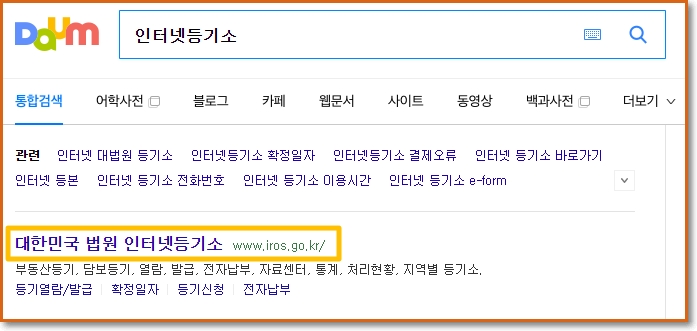
인터넷 등기소 첫화면은 아래와 같이 쉽게 식별할 수 있는 큰 아이콘이 이미지화 되어 있습니다. '열람하기'와 '발급하기' 중에서 신청자가 원하는 서비스 항목을 클릭하면 됩니다.

웹페이지 사용 필수 보안프로그램 설치
혹시 '대한민국 법원 인터넷 등기소'를 처음 사용하는 분들이라면 아래처럼 보안프로그램을 설치하라는 창이 뜰꺼에요. 악성코드가 설치되는 나쁜 프로그램은 아니니 안심하시고 확인버튼을 눌러주세요.
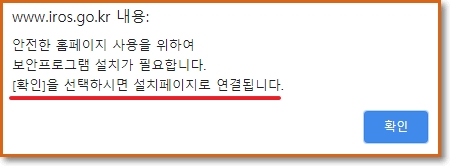
인터넷등기소를 통해 부동산 등기부등본을 열람하거나 발급받는데 필수 항목으로 보안 통합프로그램을 설치해야 합니다. 설치하는게 귀찮아도 어쩔 수 없는 이용자의 조건이니 다운로드를 클릭하고 설치를 진행하세요.

아래와 같은 이미지들이 생겼다가 사라지는 것을 반복하면서 보안 프로그램이 설치됩니다. 놀라지 마시고 완료될 때까지 느긋하게 기다리면됩니다.
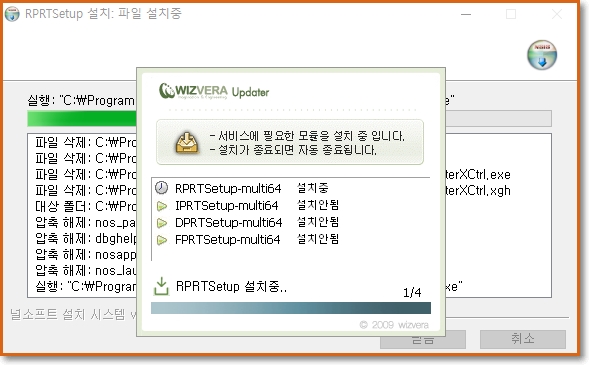
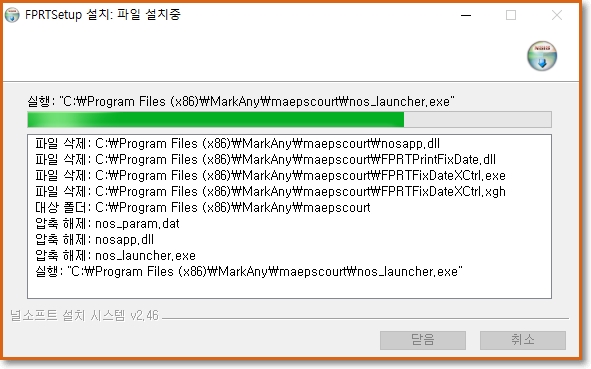
PC의 성능에 따라 설치되는 시간은 차이가 있으며 요즘 사용하는 PC성능이면 1분 내외로 설치완료 문구가 뜰꺼에요. 아래와 같이 새로운 창이 생성되면 확인버튼을 클릭하고 다시 첫화면으로 이동하면 됩니다.

등기부등본 열람 시작 단계
필요한 프로그램 설치를 마무리하고 다시 첫화면으로 돌아왔다면, 다시 열람과 발급 중에 하나를 선택하고 클릭하면 서비스를 신청하는 단계로 이동합니다. 신청하기에 앞서 '부동산 등기부등본 열람 전 필수확인사항'을 알려드릴께요.
등기부등본 열람이나 발급 서비스는 '인터넷등기소'에 회원가입을 하고 사용해도 되고 비회원으로도 사용가능합니다. 단, 여러 건의 문서를 확인할 때 결제를 한번에 할 수 있느냐 아니면 여러 번 해야하는냐의 차이입니다. 결제 후 취소가능 시간대, 모바일 기기로 등기부등본 열람 가능여부 등에 대한 확인사항이니 아래의 이미지를 한번 확인해보는 것을 추천합니다.
등기부등본 열람서비스 이용가능 시간
1년 365일 24시간 이용가능

인터넷 등기소에서 제공하는 등기부등본 서비스는 무료가 아닙니다. 열람과 발급에는 각각 그에 맞는 수수료를 결제해야 서비스를 이용할 수 있는데요. 열람에서도 출력은 할 수 있지만 발급 서비스와 가격 차이가 나는 이유는 법적 효력의 유무 때문입니다.
▶부동산 등기부등본 열람 수수료: 700원
(발급 수수료: 1,000원)

서비스 이용방법 안내
수수료와 신청전 필수확인사항을 확인했으니 부동산 주소를 가지고 등기부등본 열람을 신청해보겠습니다. 현재 확인하고자 하는 부동산이 아파트, 토지, 건물 등 구분을 확인하고 난 뒤, 정확한 주소를 빈칸에 입력해주세요.

열람 방법을 설명해드리기 위해, 로드뷰에서 캡쳐한 건물을 예로 들어 열람신청을 해볼께요. 아래의 건물은 서울특별시 용산구에 위치한 3층 건물입니다.

주소지는 용산구 장문로 119로 확인되며 부동산은 건물로 구분했습니다. 모든 입력사항을 아래처럼 기입하고 우측하단에 있는 검색 버튼을 클릭하면 됩니다.

제가 입력한 부동산 건물을 검색한 결과가 총 2건으로 나타납니다. 상세 구주소를 확인하고 둘 중에 하나의 건물을 선택해야 하며 상태가 '현행'인지 아니면 '폐쇄'인지도 확인을 해야 합니다.
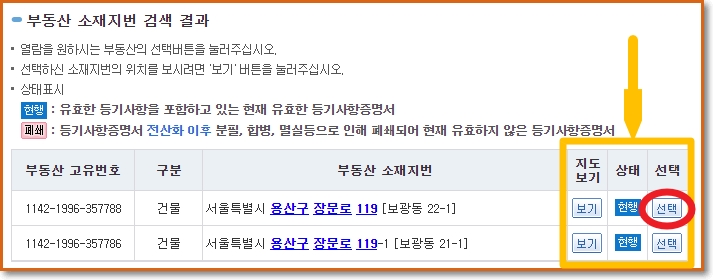
우측의 노란상자속에서 '지도보기'서비스를 활용하면 본인이 열람하고자하는 부동산의 위치가 지도상으로 나타납니다. 등기부등본 열람 혹은 발급을 진행하기 전에 지도상의 위치를 한번 더 확인하는 것을 추천합니다.

검색결과에서 상단의 지번 부동산의 등기부등본을 열람해볼께요. 위쪽 '선택'버튼을 클릭하면 부동산 고유번호와 함께 소유자의 성도 함께 확인됩니다. 혹시 확정일자 열람을 원하시는 분들은 아래에 보이는 노란색 상자안에 '확정일자 열람하기'를 클릭하면 다른 서비스로 확인할 수 있으니 참고하세요.

등기부등본 세부사항 선택 후 결제하기
모든 선택이 끝난줄 알았겠지만 아직 몇 단계가 더 남았습니다. 먼저 등기부등본에 표시될 사항에 전부 또는 일부 중 어떻게 열람할지를 선택해야 합니다. 아래에 각 선택사항에 대한 설명을 첨부하오니 필요한 분들은 읽어보세요.
▶'전부'항목을 선택할 경우
-말소사항포함; 말소된 사항을 포함한 모든 등기사항이 기록된 대로 공시
-현재유효사항; 등기사항 중 말소된 부분을 제외한 현재 유효한 부분만 공시
-현재소유현황; 현지 소유지분 중 유효한 명의인을 공시, 소유권 이외의 권리는 공시하지 않음
▶'일부'항목을 선택할 경우
-특정인 지분; 신청한 명의인에 관련된 소유권과 소유권 이외의 권리 및 권리를 제한하는 등기를 공시
-지분취득이력; 특정 명의인의 지분 이전상태를 확인, 해당 지분의 이력을 공시

다음은 주민등록번호 공개여부이며 간단하게 공개 또는 미공개를 선택하고 다음 단계로 넘어가면 됩니다.

드디어 모든 선택사항과 신청과정이 끝나고 결제서비스로 넘어가는 순서입니다. 부동산 등기부등본 열람 서비스는 수수료가 700원이라고 미리 알려드렸죠? 저는 발급(수수료 1,000원)이 아닌 열람으로 서비스를 이용했으니 700원을 결제하면 됩니다.
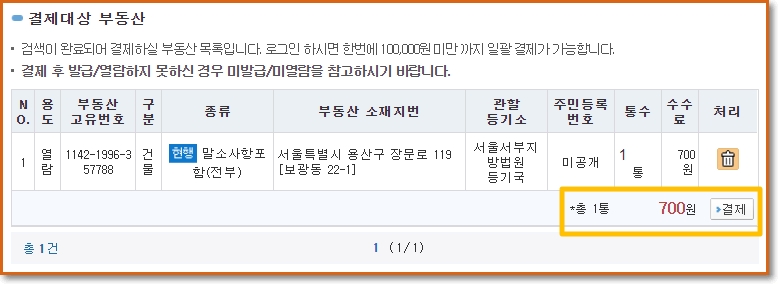
결제를 하려면 개인정보를 제공하고 결제화면을 이용해야 합니다. 여기서 인터넷등기소의 회원들은 1번 항목을 이용하면 되고, 회원가입이 귀찮은 분들은 2번 비회원 로그인으로 전화번호만 입력하면 간편하게 이용할 수 있어요.
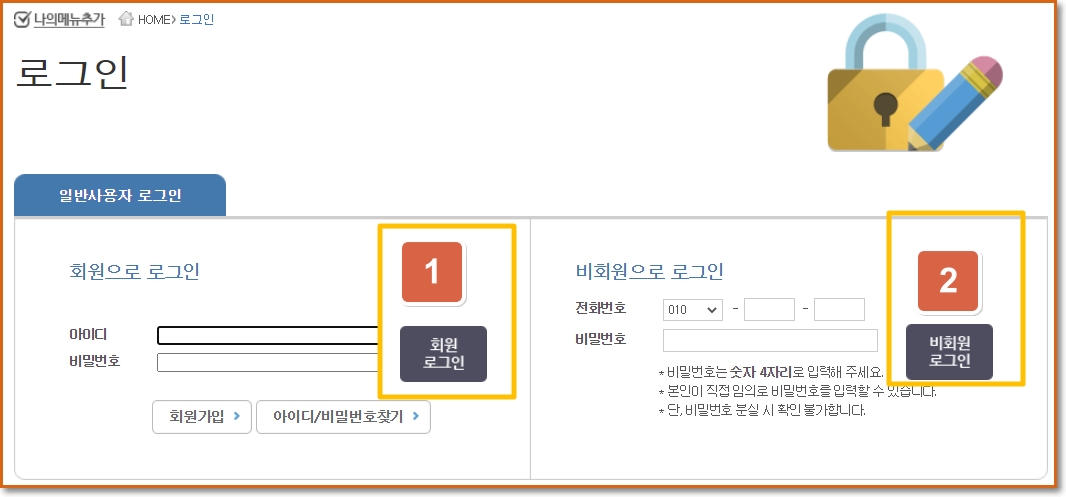
이렇게 간단하게 부동산 등기부등본을 확인할 수 있습니다. 요즘은 PC를 이용해서 발급안되는 문서가 거의 없다고 합니다. 특별한 용도의 문서가 아닌 이상 PC를 활용하면 간편하게 집에서 모든 문서 발급이 가능하니 여러분들도 슬기로운 생활을 하시기 바랍니다.
토지대장 무료열람 발급
토지대장 무료열람 발급 정부 및 관공서에서 관리하는 공문서에는 많은 종류가 있습니다. 토지대장은 관할 관공서에서 직접관리하는 공문서인데요. 토지를 매매할 때, 해당 토지에 대한 소유관
a100million.tistory.com
[일억이 통신/사회] - 주택임대차 보호법 전세 계약 갱신 청구권 거부 권한
주택임대차 보호법 전세 계약 갱신 청구권 거부 권한
주택 임대차 보호법 계약 갱신 거부 권한 몇 일전 주택임대차 보호법에서 임차인분들이 사용할 수 있는 전세 계약 갱신 청구권에 대해서 정리하는 포스팅을 했었습니다. 그럼 이런 청구권을 악
a100million.tistory.com
'일억이 생활정보' 카테고리의 다른 글
| 자동차 명의변경시 필요한 서류 간단요약 (0) | 2021.04.21 |
|---|---|
| 부동산 임대차 계약서 무료양식 법령 표준계약서 양식 (0) | 2021.04.19 |
| 봄나물 종류와 사진 무기력증 없애는 봄나물 5가지 (0) | 2021.03.26 |
| 크레아틴 효과 효능과 복용법 그리고 종류 (0) | 2021.03.15 |
| 고등학교 졸업증명서 발급 인터넷발급 간단 3분 해결 (0) | 2021.02.09 |






